Cómo deshabilitar vistas previas de mensajes en Windows 10 Mail

De manera predeterminada, la aplicación de correo de Windows 10 muestra la primera línea de cada correo electrónico además de la línea de asunto. Si no desea que se muestre este texto de vista previa, puede desactivarlo fácilmente.
Tal vez trabaje en lugares públicos, o tal vez tenga familiares entrometidos y amigos. Cualquiera que sea el motivo, si no desea que otros vean el contenido de sus correos electrónicos, le mostraremos cómo ocultar el texto de la vista previa. Mail también tiene un panel de vista previa que también puedes ocultar.
Para deshabilitar el texto de la vista previa del mensaje, haz clic en el icono "Configuración" en la esquina inferior izquierda de la ventana de Correo.
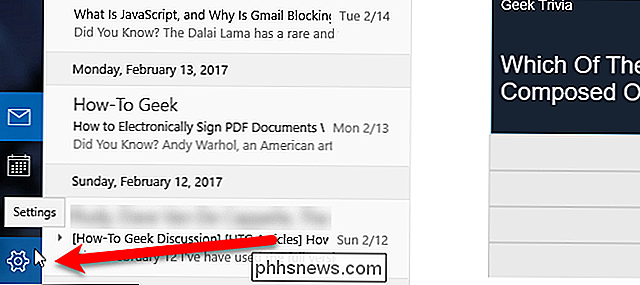
Haz clic en "Leer" en la Configuración panel que se desliza hacia la derecha.
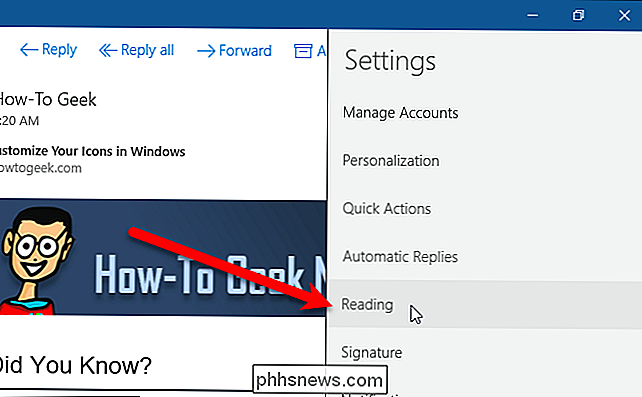
En la sección Conversación, haga clic en el botón deslizante "Mostrar texto de vista previa" para que se vuelva gris claro y se muestre Apagado.
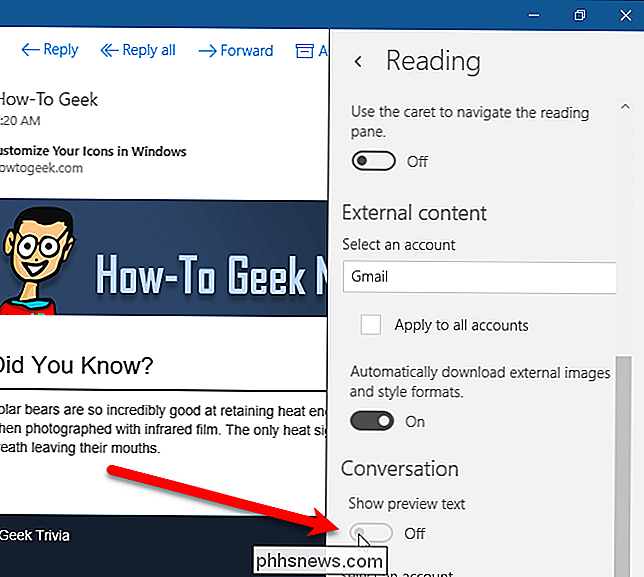
Ahora, no verá la primera línea de texto en cada correo electrónico en la lista.
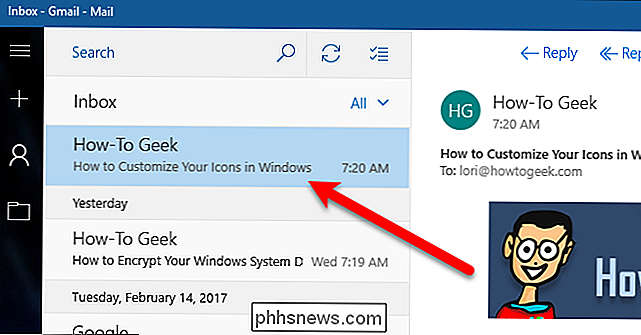
Cuando hace clic en un correo electrónico, se abre automáticamente en el panel de vista previa a la derecha. No hay configuración para desactivar el panel de vista previa, pero puede ocultarlo. Simplemente use su mouse para cambiar el ancho de la ventana, disminuyéndola hasta que desaparezca el panel de vista previa. Verá la lista de cuentas y carpetas a la izquierda y la lista de correos electrónicos a la derecha.
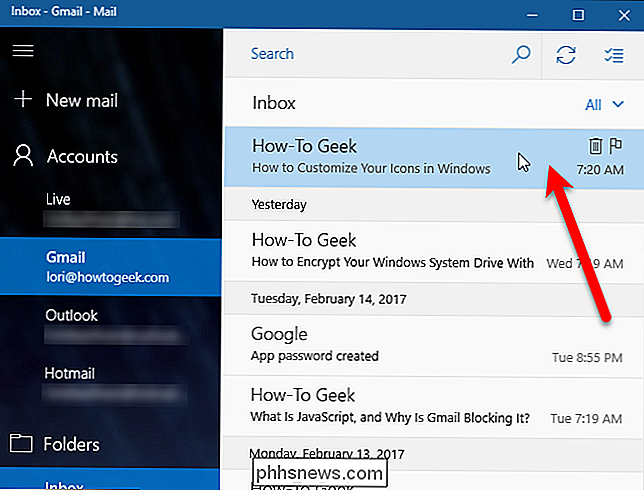
Otro beneficio de deshabilitar el texto de vista previa del mensaje es que cada mensaje ocupa menos espacio en la lista de correos electrónicos, de modo que vea más mensajes a la vez.

Cómo marcar mensajes como leídos tan pronto como haga clic en ellos en Outlook
Alguna vez se siente molesto porque Outlook no marca los mensajes como leídos tan pronto como hace clic y los ve en el panel de lectura? Aquí le mostramos cómo hacer que Outlook los marque como leídos tan pronto como se abren. De forma predeterminada, Outlook no marcará un mensaje como leído hasta que seleccione otro mensaje.

Cómo comparar su PC con Windows: 5 herramientas gratuitas de evaluación comparativa
Ya sea que esté overclocking en su computadora, comparando diferentes sistemas o simplemente alardeando sobre su hardware, un punto de referencia cuantifica el rendimiento de su computadora. Windows tiene un gran ecosistema de útiles aplicaciones de evaluación comparativa, y muchas de ellas son gratuitas.



